Sway でのデザインと共有
デザインを変更する
-
メニュー バーの [デザイン] タブで、[スタイル] を選択します。
-
目的のテーマを選択します。
-
色、フォント選択、アニメーションによる強調など、現在適用しているテーマの一部を調整するには、[スタイル] ウィンドウの [カスタマイズ] を選択します。
ヒント: [スタイル] ウィンドウの [リミックス!] を選択して、いつでも Sway にランダムなデザインを適用できます。好みに合ったデザインが見つかるまで [リミックス!] を繰り返し選択します。
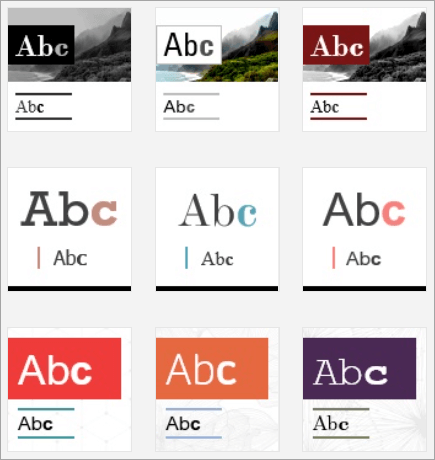
レイアウトを変更する
-
メニュー バーで [デザイン] タブを選択します。
-
[スタイル] ウィンドウで、コンテンツを縦方向にスクロールするか、横方向にスクロールするか、またはプレゼンテーションのように表示するかを選択します。
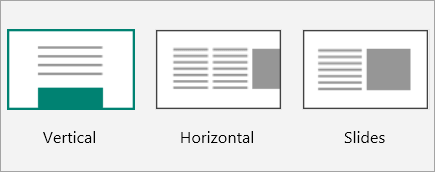
Sway のプレビューを表示する
Sway のプレビューを表示するとき、後で共有したときに他のユーザーにどのように表示されるかを確認できます。
-
[デザイン] タブをクリックすると、いつでも進行中の作業をプレビューできます。
-
Sway の全容 (追加したインタラクティブ オプションを含む) を確認するには、トップ メニュー バーの [再生] を選択します。
![Sway の [デザイン] タブ](/images/ja-jp/dcd0c9d5-aa68-4739-b489-b302d406605c)
Sway を共有する
完成した Sway は簡単に共有できます。家族、友人、級友、同僚が Web であなたの作品を見ることができます。サインアップ、サインイン、ダウンロードは必要ありません。
-
一番上のメニュー バーで、[共有] を選択します。
-
Sway を共有するためのオプションを選択します。
注: このメニューの選択肢は、Sway のサインインに使用したアカウントの種類によって変わります。共有する作品に対するコントロールを増やしたければ、すべての Sway のプライバシー設定を変更できます。
利用可能な共有オプションの詳細については、「Sway を共有する」を参照してください。
![Sway の [共有] ウィンドウのスクリーンショット](/images/ja-jp/233364cd-934d-451e-9c67-bf54e279d2c5)










